ВУЗ: Институт управления, экономики и права (г. Казань)
Категория: Учебное пособие
Дисциплина: Информатика
Добавлен: 21.10.2018
Просмотров: 5564
Скачиваний: 12
3. На следующем шаге выбрать «вид представление данных» – Покупатель. Нажать «Далее».
4. Далее уровни группировки добавлять не нужно. Нажать «Далее».
5. На следующем шаге «Порядок сортировки» в раскрывающемся списке выбрать – КОД_ТОВ (по возрастанию). Нажать на кнопку «Итоги», установить галочку в поле КОЛ_ПОСТ, на функцию Sum. Нажать ОК. Нажать «Далее».
6. Вид макета для отчета выбрать – ступенчатый, ориентация – альбомная. Нажать «Далее».
7. Требуемый стиль выбрать – строгий. Нажать «Готово».
5.3. Составные отчеты
Для работы с главной и подчиненной таблицами строится многотабличная форма из основной части и починенной включаемой формы, то есть составная форма.
Задание 49. Создать и отредактировать отчет для таблицы «Договор».
Порядок работы:
1. В окне базы данных «Поставка товаров» выбрать в области «Объекты» (рис.6) пункт «Отчет» и нажать кнопку «Создание отчета с помощью мастера».
2. В окне «Создание
отчетов» в раскрывающемся списке
«Таблицы и запросы» выбрать Таблица:
Договор. Из списка «Доступные поля»
перенести все поля в список «Выбранные
поля», нажав кнопку «Выбрать все»
![]() .
Затем в этом же списке «Таблицы и запросы»
выбрать Таблица: Покупатель, перенести
поля: НАИМ_ПОК, ИНН, АДРЕС_ПОК, ТЕЛ, БАНК,
НОМ_РСЧ нажав кнопку
.
Затем в этом же списке «Таблицы и запросы»
выбрать Таблица: Покупатель, перенести
поля: НАИМ_ПОК, ИНН, АДРЕС_ПОК, ТЕЛ, БАНК,
НОМ_РСЧ нажав кнопку
![]() .
Нажать «Готово».
.
Нажать «Готово».
3. Открыть отчет «Договор» в режиме конструктора. Расширить область данных, установив курсор мыши на границу области данных и нижнего колонтитула, и переместить эту границу на нужное расстояние вниз.
4. На панели
элементов (рис. 22) нажать кнопку
«Подчиненная фора/отчет»
![]() ,
переместить курсор в область данных и
растянуть рамку подчиненного отчета
до необходимых размеров.
,
переместить курсор в область данных и
растянуть рамку подчиненного отчета
до необходимых размеров.
5. Затем откроется окно «Мастер подчиненных отчетов». Переключатель оставить на значении «Имеющиеся таблицы и запросы», нажать «Далее».
6. На следующем
шаге в раскрывающемся списке «Таблицы
и запросы» выбрать Таблица: Поставка_план.
Из списка «Доступные поля» перенести
поля: КОД_ТОВ, СРОК_ПОСТ, МИН_ПОСТ, КОЛ_ПОСТ
поочередно нажимая кнопку
![]() .
Затем в этом же списке «Таблицы и запросы»
выбрать Таблица: Товар, перенести поля:
НАИМ_ТОВ, ЕИ, ЦЕНА, СТАВКА_НДС поочередно
нажимая кнопку
.
Затем в этом же списке «Таблицы и запросы»
выбрать Таблица: Товар, перенести поля:
НАИМ_ТОВ, ЕИ, ЦЕНА, СТАВКА_НДС поочередно
нажимая кнопку
![]() .
Нажать «Готово».
.
Нажать «Готово».
7. Далее переключатель оставить на значении «Выбор из списка», нажать «Готово».
8. Отредактировать отчет в режиме конструктора согласно рис. 36. На рис. 37 представлен отчет в режиме просмотра.
Задания для самостоятельного выполнения на тему «Составные отчеты»:
Задание 50. Создать отчет «Накладная», отредактировать их аналогично отчету «Договор» согласно рис. 38, 39.
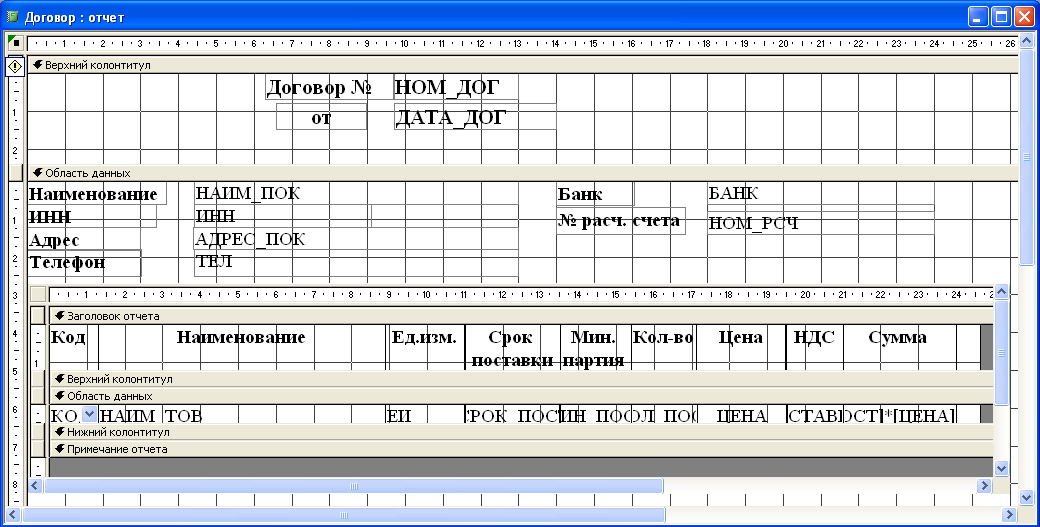
Рис. 36. Отчет «Договор» в режиме конструктора
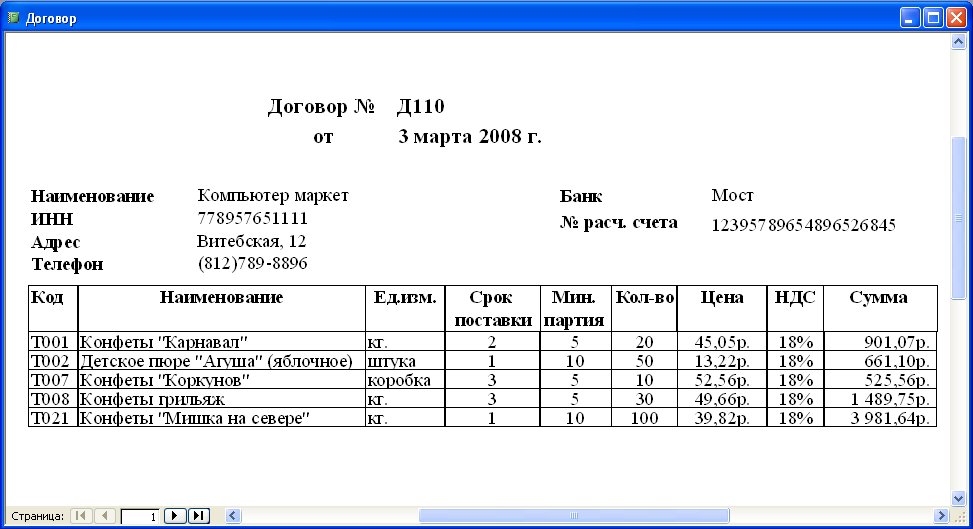
Рис. 37. Отчет «Договор» в режиме просмотра
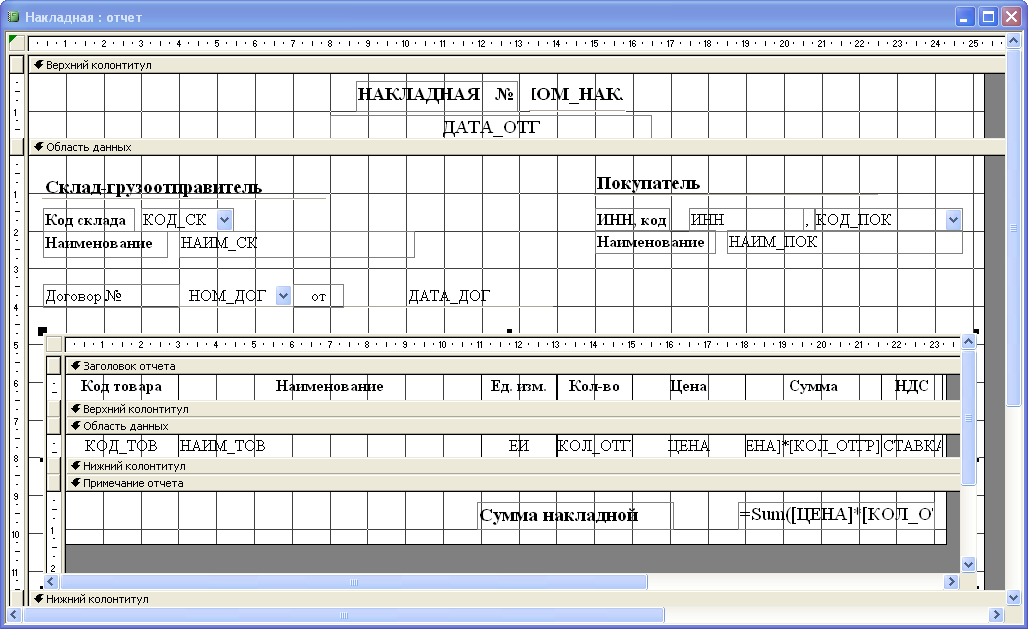
Рис. 38. Отчет «Накладная» в режиме конструктора

Рис. 39. Отчет «Накладная» в режиме просмотра